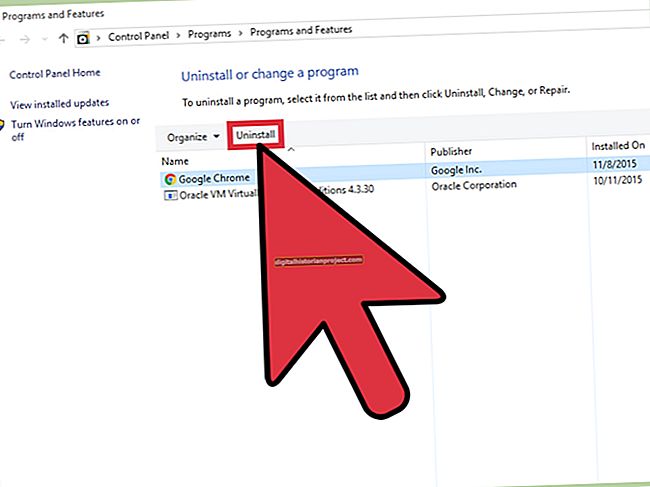Nag-aalok ang Microsoft Outlook ng isang mayamang hanay ng mga tampok pati na rin ang kagalingan sa maraming kaalaman, na nagbibigay-daan sa iyo upang madaling pamahalaan ang isang solong email account o maraming mga account, kahit na mula sa iba't ibang mga email provider. Maaari kang mag-set up ng dalawang account para sa iyong maliit na negosyo sa Outlook sa pamamagitan lamang ng pagdaragdag ng bawat account sa pamamagitan ng awtomatikong proseso ng pag-set up ng Outlook, na karaniwang tumatagal lamang ng ilang minuto. Kung ang alinman sa mga account na nais mong idagdag ay isang Windows Live Hotmail account, na nagtatapos sa "msn.com" o "hotmail.com," dapat mo munang i-download ang software ng Outlook Hotmail Connector mula sa Download Center ng Microsoft. Pagkatapos nito, maaari mong idagdag ang iyong mga account gamit ang parehong proseso tulad ng gagawin mo para sa anumang iba pang uri ng account.
1
Simulan ang pamamaraang "Magdagdag ng Account" sa Outlook. Kung hindi mo pa nagamit ang Outlook sa iyong computer, buksan lamang ito at hihimokin ka ng Outlook na magdagdag ng isang email account. Kung hindi man, i-click ang tab na "File" sa tuktok na menu bar sa window ng Outlook at piliin ang "Magdagdag ng Account," sa ilalim ng seksyon ng Impormasyon ng Account ng tab.
2
I-type ang iyong pangalan at email address sa mga itinalagang input box.
3
I-type ang iyong password sa patlang ng password, at pagkatapos ay i-type muli ito sa pangalawang kahon ng teksto upang kumpirmahin.
4
I-click ang "Susunod."
5
Maghintay para sa Outlook upang maitaguyod ang isang koneksyon sa iyong email account provider. Maaari itong tumagal ng ilang segundo o ilang minuto.
6
I-click ang pindutang "Magdagdag ng isa pang account" kapag lilitaw ito. Magpatuloy sa proseso ng pag-set up ng account upang idagdag ang iyong pangalawang account. Kapag nakumpleto ang pag-set up, i-click ang "Tapusin" at ang parehong mga account ay lilitaw sa kaliwang nabigasyon pane sa Outlook.